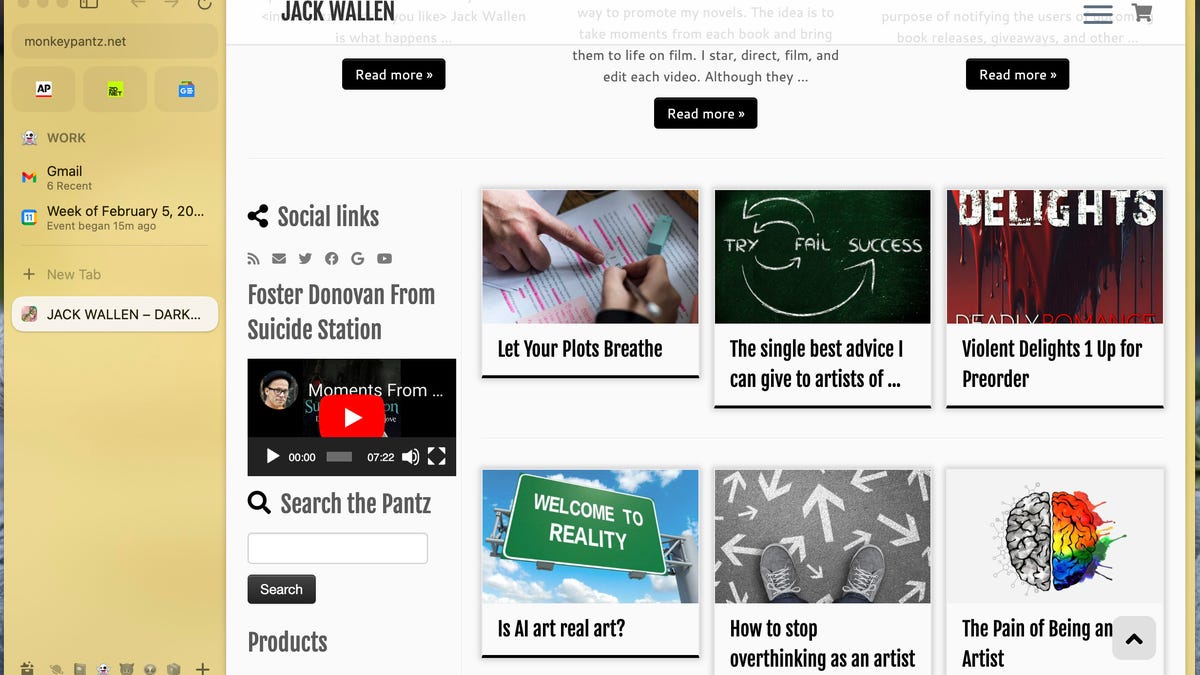Anda dapat melihat situs yang saya tambahkan sebagai Favorit di atas nama Ruang Kerja.
Jack Wallen/ZDNET
Arc Browser telah menghadirkan kembali kegembiraan dalam menjelajah. Ini unik dan dirancang dengan baik, dan semakin lama Anda menggunakan browser, semakin banyak fitur yang akan Anda temukan untuk membantu Anda lebih menikmati Internet. Satu hal yang saya temukan yang membuat kolaborasi (atau sekadar berbagi informasi) lebih mudah adalah Folder Bersama.
Folder? Di peramban?
Juga: 5 cara browser Arc untuk membuat penjelajahan web menjadi menyenangkan kembali
Dengan serius. Dan mereka Sebenarnya berguna untuk menjaga halaman Anda tetap terorganisir. Anda dapat membuat folder untuk setiap topik atau grup dan menarik dan melepas tab yang terbuka agar tidak mengacaukan tampilan.
Folder tersebut juga memiliki tujuan lain — berbagi. Anda dapat membuat folder, mengisinya dengan tab, dan membaginya dengan orang lain — apa pun browser yang mereka gunakan.
Satu hal yang perlu diperhatikan: Orang yang Anda bagikan folder tidak akan menerima pembaruan folder apa pun, dan Anda tidak dapat menghapus tautan permanen folder. Oleh karena itu, satu-satunya cara untuk membatasi akses ke suatu direktori adalah dengan menghapus direktori tersebut. Dengan mengingat hal ini, saya suka menganggap Folder Bersama sebagai tempat penyimpanan sementara tautan yang saya hapus setelah saya selesai menggunakannya.
Bagaimanapun, Folder Bersama adalah sesuatu yang sangat saya sukai, dan saya ingin menunjukkan cara kerjanya.
Membuat direktori
Apa yang Anda perlukan: Yang Anda perlukan hanyalah browser Arc yang diinstal di MacOS. Saat tulisan ini dibuat, fitur berbagi tidak berfungsi di Arc untuk Windows. (Mudah-mudahan fitur ini akan segera hadir di versi Windows.) Itu saja. Mari berbagi.
Buka Arc Browser dan arahkan ke lokasi di mana Anda ingin meletakkan folder baru. Sesampai di sana, klik kanan (atau klik dua kali) lokasinya dan pilih Folder Baru. Saat diminta, beri nama folder baru dan tekan Enter pada keyboard Anda.
Ada beberapa hal yang dapat Anda lakukan dengan mengklik menu sebelah kanan.
Foto oleh Jack Wallen/ZDNET
Sekarang setelah Anda membuat folder, Anda dapat menarik dan melepas tab sebanyak yang Anda inginkan. Ingatlah bahwa ini adalah satu-satunya cara untuk menambahkan tab ke folder, karena tidak ada item menu klik kanan Pindahkan Tab ke Folder.
Bagikan foldernya
Setelah folder Anda dibuat, saatnya membagikannya. Begitulah adanya.
Klik kanan (atau klik dua kali) folder yang baru dibuat. Dari menu pop-up, pilih Bagikan Folder.
Anda juga dapat menambahkan folder tersimpan, menyalin semua tautan, dan lainnya.
Foto oleh Jack Wallen/ZDNET
Dari hasil yang muncul, klik Copy Link to Folder. Ini akan membuat tautan permanen untuk direktori tersebut.
Saat Anda mencentang “Jangan tampilkan ini lagi”, saat Anda mengeklik Bagikan dari menu klik kanan, secara otomatis akan mengambil tautan ke papan Anda.
Foto oleh Jack Wallen/ZDNET
Juga: Arc Browser sekarang tersedia untuk Windows dan jauh lebih baik daripada Chrome
Dengan tautan permanen yang disalin, Anda dapat membagikannya sesuka Anda, seperti email dan perpesanan. Ingatlah bahwa siapa pun yang Anda bagikan tautannya akan memiliki akses ke setiap tab dalam folder tersebut, jadi bagikan dengan bijak.
Saat penerima menerima tautan, mereka dapat mengekliknya untuk membuka halaman yang memungkinkan mereka membuka tautan apa pun di dalam folder.
Alat folder menyenangkan lainnya
Selain membagikan folder Anda, ada satu trik lagi yang mungkin berguna. Katakanlah Anda telah mengumpulkan beberapa link dalam satu folder yang termasuk dalam kategori tertentu. Jika Anda mengklik kanan (atau mengklik dua kali) folder, Anda dapat memilih Ubah X menjadi Spasi (Di mana X adalah nama folder). Ini akan membuat lokasi baru, yang disebut folder, yang berisi semua tautan di dalam folder tersebut.
Juga: Browser aman terbaik untuk melindungi privasi Anda secara online
Hanya itu yang dapat Anda lakukan untuk membuat dan membagikan folder Anda di browser Arc. Ini adalah hal lain yang membuat saya senang karena saya beralih ke Arc untuk MacOS. Tentu saja, saya akan lalai jika saya tidak mengingatkan The Browser Company bahwa mereka harus mem-porting Arc ke Linux.